

#PS ストローク パスが応答しない場合はどうすればよいですか?
PS ストロークのストローク パスが応答しない問題の解決策:
1. 一般に、友人がブラシ ストローク パスに遭遇したとき、が応答しない場合、次のことが発生する可能性があります: 4 つの状況が確認されました。今後 PS を使用して画像を処理する場合は、特に注意してください。編集者は、以下の花瓶の写真を例として答えを出します。
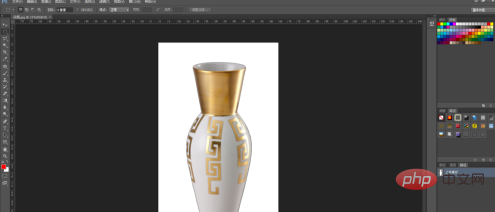
#2. 最初のケースでは、ブラシ ツールが選択されていません。ストロークする前に、選択したツールはブラシ ツールである必要があります。トレースする前に移動ツールなどの他のツールを選択すると、ストロークできません。
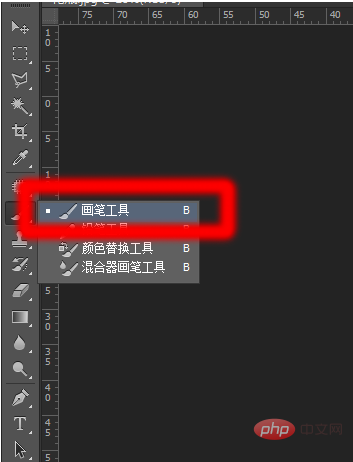
3. 2 番目のケースでは、パスが選択されていません。 PS インターフェイスの右下隅に [レイヤー | チャンネル | パス] パネルが表示されます。[パス] パネルを選択します。パスをトレースする前に、作業パスを選択する必要があります。選択しないとストロークができません。
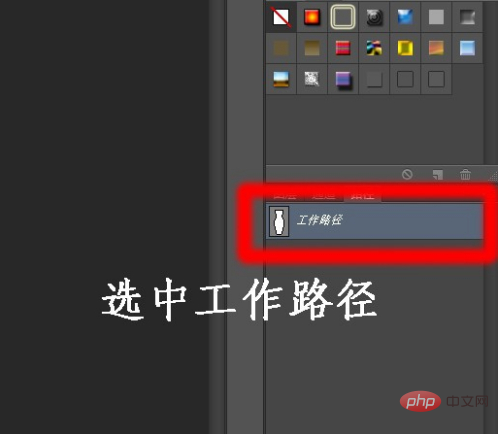
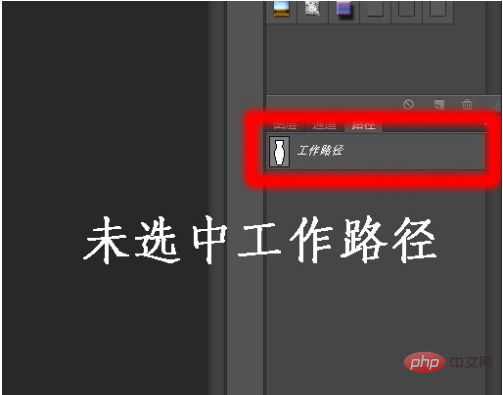
4. 3 番目のケースでは、パスがストロークされる前に、レイヤー上に選択範囲があります。選択の意味は、画像上のすべての操作が選択された領域にのみ有効であり、ストローク パスも例外ではないことです。選択範囲に作成したパスが含まれていない場合は、当然ながらストロークできません。

5. マーキー ツールに切り替えて、空白スペースをクリックするか、ショートカット キー Ctrl D を押します。画像上の選択を解除した後、ストロークすることができます。通常は。 。
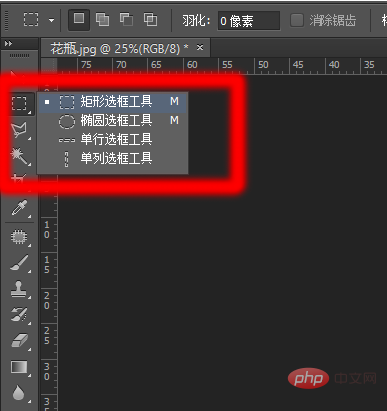
#6. 4 番目の状況は、ブラシの色が画像の背景色と同じか非常に似ている場合です。たとえば、下の写真ではブラシが白く、背景も白なので、ブラシでなでても認識できません。もっと目を引く色でもう一度試してみましょう。


7. 上記は編集者があなたに共有した方法です。編集者の共有が役立つと思われる場合は、いいね!それを保存してください。ご質問がございましたら、下にコメントを残してください。私が知っていることはすべてお話しします。ありがとうございます^_^
推奨チュートリアル: "PS チュートリアル"
以上がPS ストローク パスが応答しない場合はどうすればよいですか?の詳細内容です。詳細については、PHP 中国語 Web サイトの他の関連記事を参照してください。